在使用手机编辑文档时,我们经常会遇到需要修改标题格式的情况,而在Word中,要批量设置和修改某一级标题的格式或样式也是一项常见需求。通过这种方式,我们可以统一调整文档中某一级标题的字体、大小、颜色等样式,使整个文档看起来更加整齐、美观。接下来我将详细介绍手机文件如何修改标题格式以及在Word中如何批量设置和修改某一级标题的格式或样式的方法。让我们一起来了解吧!
Word中如何批量设置和修改某一级标题的格式或样式
方法如下:
1.新建一个Word文档,并输入一些内容。
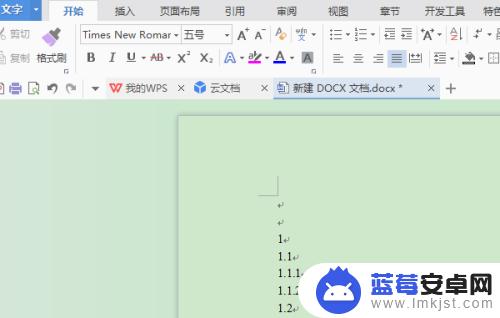
2.点击工具条上的开始,找到有正文、标题1、标题2的那一栏。
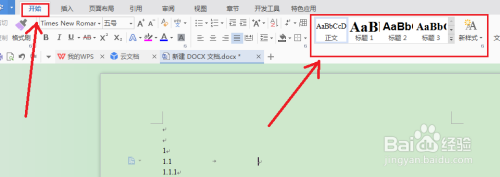
3.右键标题1,在弹出的菜单中选择修改样式,进入修改样式对话框。
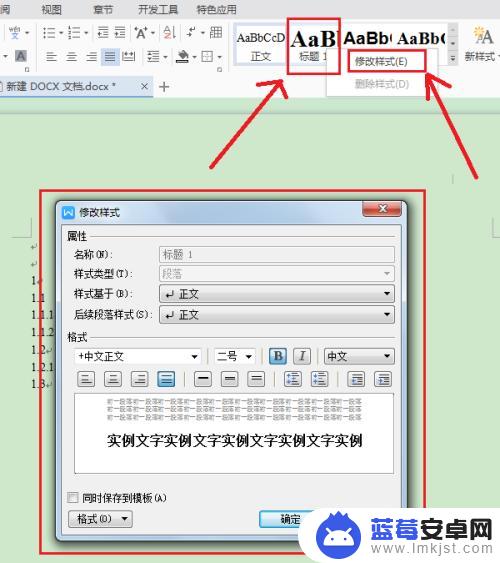
4.在修改样式对话框中点击样式基于后边的下拉列表,可以设置标题1的基本类型。
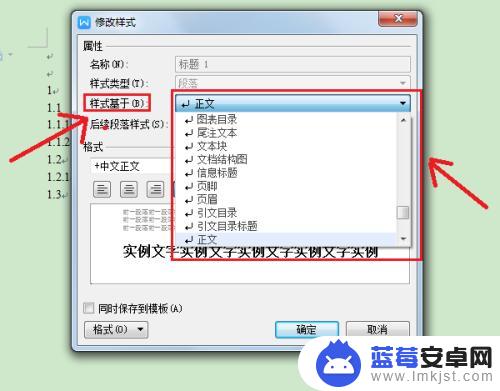
5.点击后续段落样式后边的下拉列表,可以设置标题1后面文本内容的基本类型。
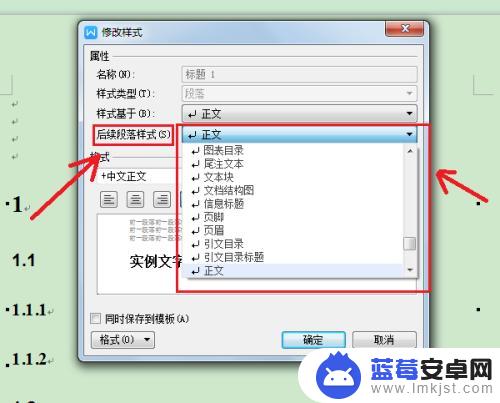
6.点击格式栏中的各个按钮可以设置标题的字体、字号、行间距和缩进量等基本格式。
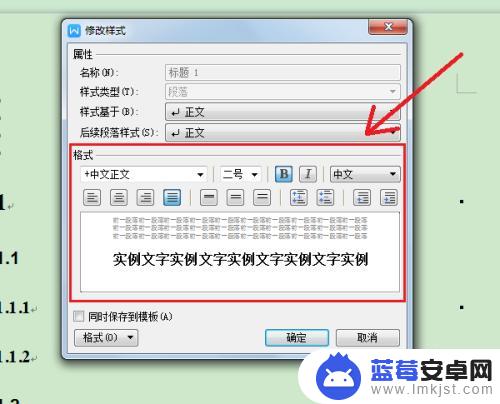
7.点击最下面的格式按钮可以为标题添加一些更复杂的样式。
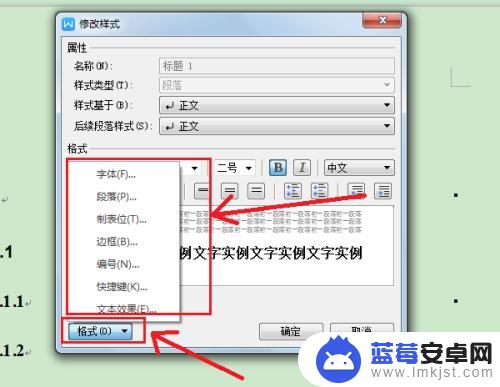
8.点击确定使之生效。
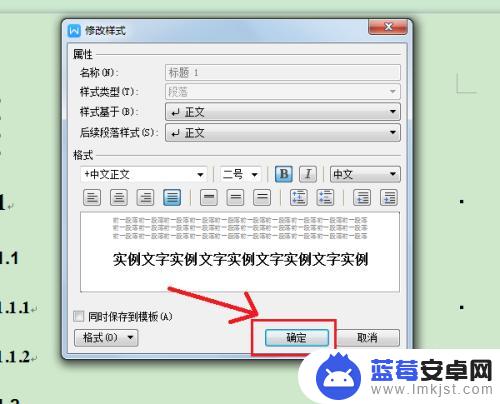
9.也可以点击旁边的新样式新建一个样式。
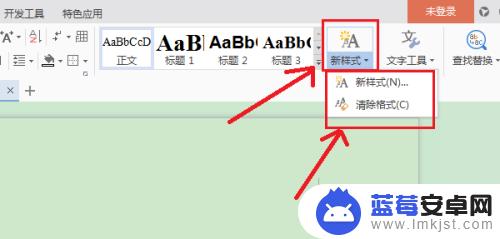
10.在新建样式对话框中,名称栏设置样式的名称;样式类型栏设置样式包含段落格式,还是只有字体样式。
其他设置与标题1的设置相同。

11.选择您要设置成一级标题的文本,点击标题1就设置成一级标题了。选择要设置成二级标题的文本,点击标题2。依此类推。
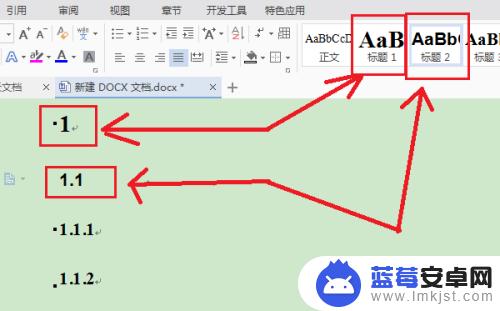
12.至于没设置成标题的文本自动应用正文样式。
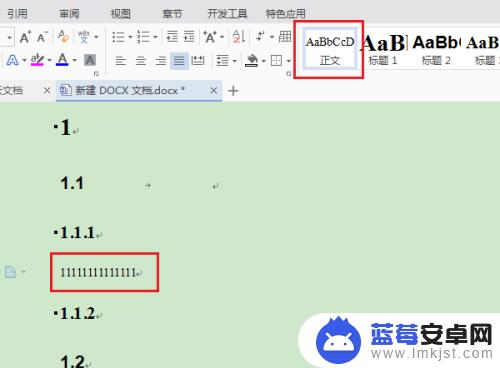
13.当您想要修改正文样式或标题样式时,只需右键正文、标题1、标题2等。在弹出的修改样式对话框中,通过格式栏和格式按钮进行相应设置。
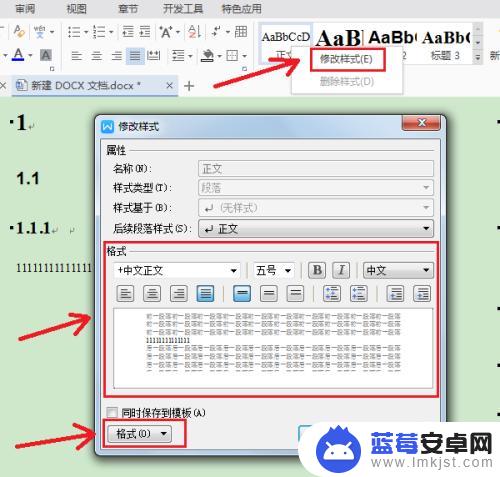
14.完成。
以上就是修改手机文件标题格式的全部内容,如果遇到这种情况,您可以根据小编的操作进行解决,这种操作非常简单快捷,一步到位。












